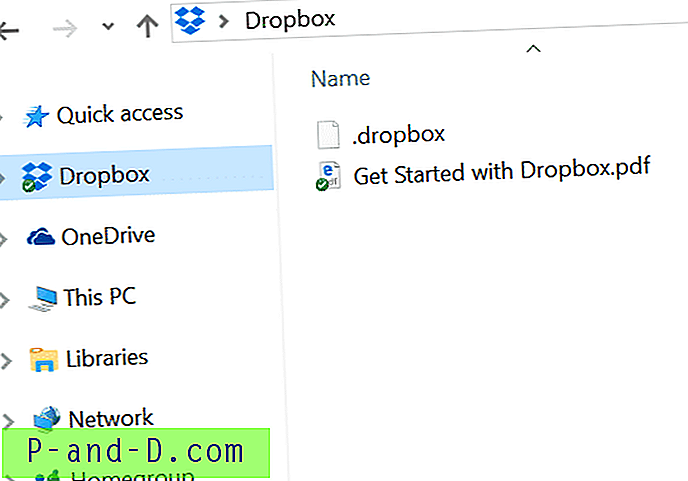Vi vet alla om Windows Task Manager och det faktum att du kan använda den för att visa, döda, ändra prioritet och ställa in antalet processorkärnor som en applikationsprocess använder. Om du har en felaktig process som är skadlig eller orsakar överdriven CPU eller minnesanvändning, är Task Manager det första stället du går till för att felsöka. Naturligtvis, förutom processer, kan Task Manager tillhandahålla kontroll över Windows-tjänster och applikationsuppgifter och leverera allmän dator- och nätverksprestationsinformation.
Även om Windows Task Manager är tillräckligt bra för de flesta finns det mer kompletta och avancerade verktyg för uppgiftshantering som Process Explorer, Process Hacker och System Explorer. Men om du vill övervaka en specifik applikationsprocess för CPU eller minnesanvändning blir det svårare med dessa verktyg eftersom de är utformade för att övervaka alla systemprocesser i allmänhet och är begränsade när du vill övervaka ett enda program. Här ska vi titta på några verktyg som kan övervaka en specifik process under en tidsperiod och sedan utlösa vissa åtgärder när en process uppför sig onormalt eller gör något du inte vill, som att stänga sig själv.
1. Kiwi Application Monitor
Application Monitor är ett program som kan, som namnet antyder, titta på aktiviteten för specifika uppgifter eller processer. När du sedan berättat för Kiwi Application Monitor vad man ska hålla ett öga på kommer programmet att sitta i bakgrunden, titta på resursanvändningen och utföra ett antal åtgärder baserat på vad målprocessen gör.

När du installerar och kör Kiwi-programmet klickar du bara på den gröna knappen Lägg till för att välja en process. Detta behöver inte vara en process som för närvarande körs och du kan antingen söka efter en körbar fil eller välja en körprocess från den inbyggda "Process Explorer", klicka på Lägg till efter att du har klickat på den process du vill ha. Processutforskaren kan också fungera som en grundläggande uppgiftshanterare där du kan döda pågående processer, Info-knappen visar ganska detaljerad information där du också kan ändra prioritet och det tillåtna användbara maximalminnet.
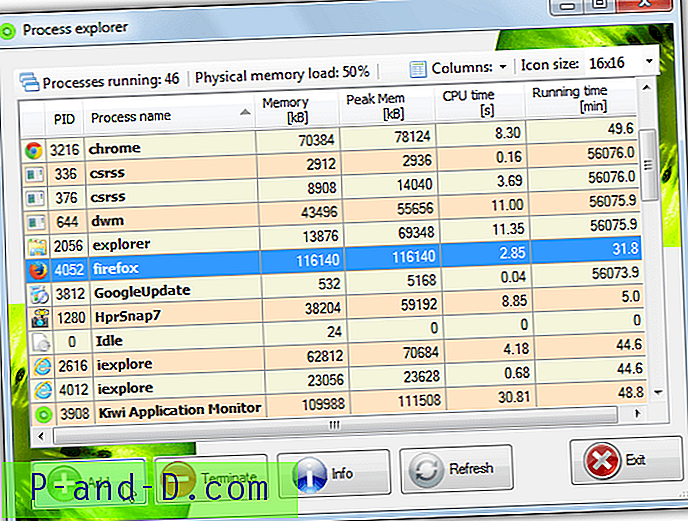
I samma fönster där du väljer vilket program som ska övervakas finns det alternativ för att ställa in ett antal regler. Du kan visa en varning när processen öppnas eller stängs, när minnesbelastningen överskrider en viss tröskel eller när den har körts i xx minuter. Åtgärdstrigrar kan också definieras för att stänga processen efter att en viss tid, CPU-belastning eller minnesanvändningsgräns har uppnåtts. Även andra program kan startas när den övervakade processen startas eller stängs.
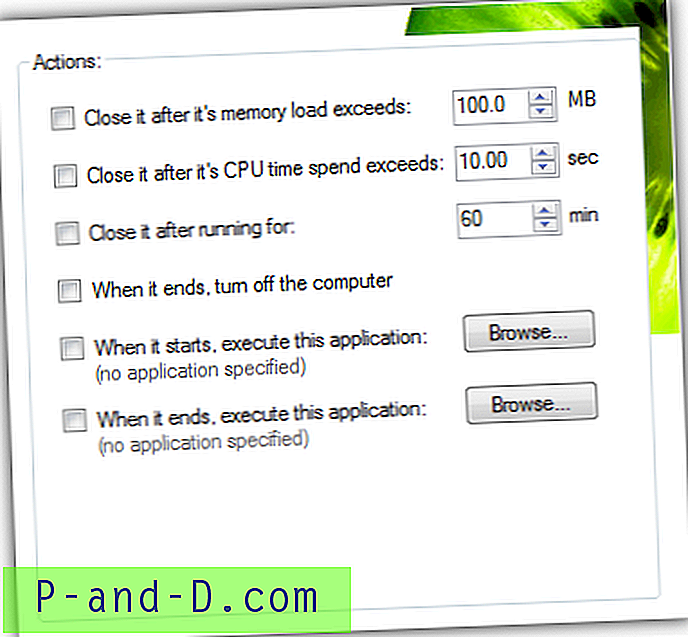
Kiwi Application Monitor kan också berätta mycket information om det övervakade programmet på en gång, till exempel när och hur länge det har körts, genomsnittlig körningstid, hur mycket och toppminnet som används och också detsamma med CPU-användning. Även om huvudstatistiken inte fungerar i gratisversionen kan du fortfarande använda statistiken> Jämför-funktionen för att få information om processkörning, CPU-belastning och minnesanvändning under en tidsperiod.
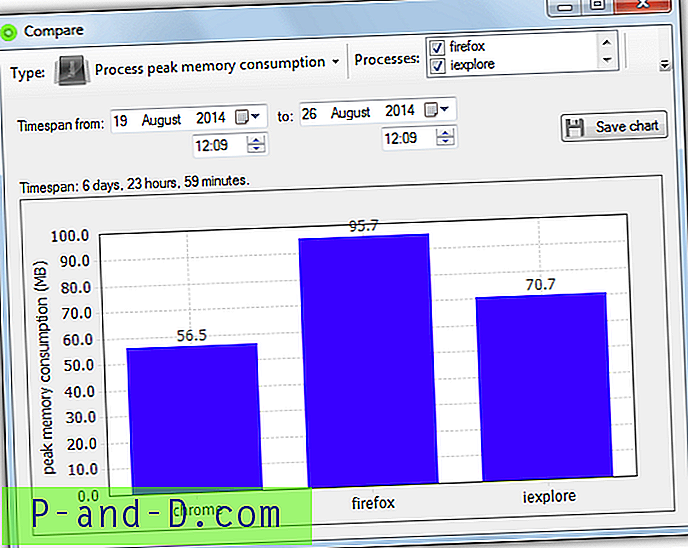
Verktyg-menyn har några andra användbara funktioner, till exempel en Service Explorer för att starta, stoppa och pausa Windows-tjänster, Kiwi System Info, som är ett hårdvaru- och systeminformationsprogram, och även en starthanterare för att lägga till, ta bort eller redigera program som börjar med Windows. Tyvärr är flera funktioner som statistik och avancerade regler inaktiverade i gratisversionen, för att låsa upp dessa måste du köpa Pro-versionen till en något dyr £ 37.
Ladda ner Kiwi Application Monitor
2. Bill2s processchef
Till skillnad från Kiwi Application Monitor Monitor ovan är Bill2s Process Manager helt gratis och obegränsat, så alla tillgängliga funktioner kan användas. En annan trevlig skillnad är att detta verktyg har en bärbar version så att du inte behöver installera det om du inte vill. Ett litet negativt är att programmet är standard till det franska språket i användargränssnittet (webbplatsen är också på franska), det är lätt att ändra men via Alternativ-knappen längst ner till vänster och välja engelska från rullgardinsmenyn.
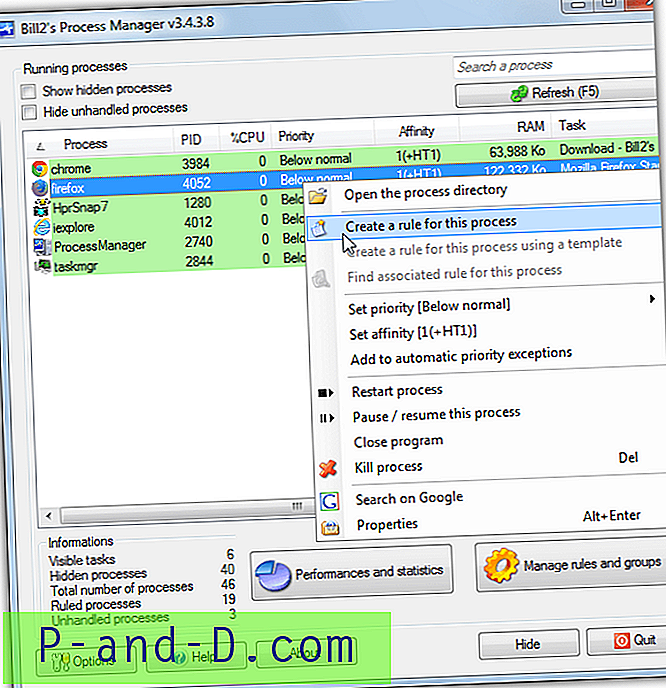
När du startar Process Manager kommer det att visa en lista över löpa processer i en grundläggande task manager-stil som kan startas, stoppas, pausas, sökas på Google eller ändras prioritet eller affinitet. Windows och några andra utvalda processer är dolda som standard, så om du vill övervaka en av dessa, avmarkera "Visa dolda processer" längst upp. För att skapa en regel för en vald process högerklicka på den och välj "Skapa en regel för den här processen".
Medan affiniteten (antalet tillgängliga CPU-kärnor) och prioritet för en process kan konfigureras när den är aktiv eller inaktiv, är fliken "Specialhandlingar" av särskilt intresse här. Detta kan utföra åtgärder när processen startas eller stoppas, till exempel visa ett verktygstips, döda eller starta om, starta eller döda ett annat specifikt program. Fliken Inaktivitet kan utföra liknande åtgärder när den valda processen har varit i viloläge i xx antal minuter, medan fliken Överaktivitet kommer att göra samma sak om en process går över en specificerad CPU-användningsandel i xx minuter.
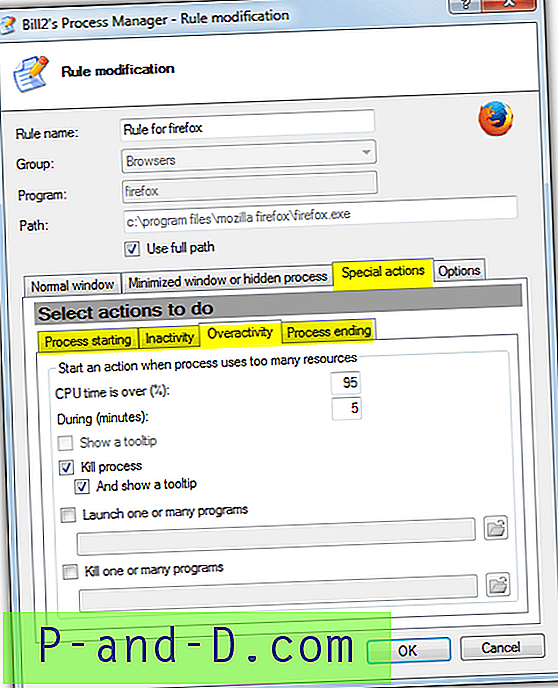
Bill2s Process Manager är ett rent och lättanvänt verktyg och använder ungefär samma mängd systemminne som Kiwi vid övervakning i bakgrunden (cirka 20 MB), men det kan inte spåra eller utföra åtgärder baserat på minnesanvändningen i den valda processen . Process Manager fungerar på Windows 2000 och senare.
Ladda ner Bill2s Process Manager